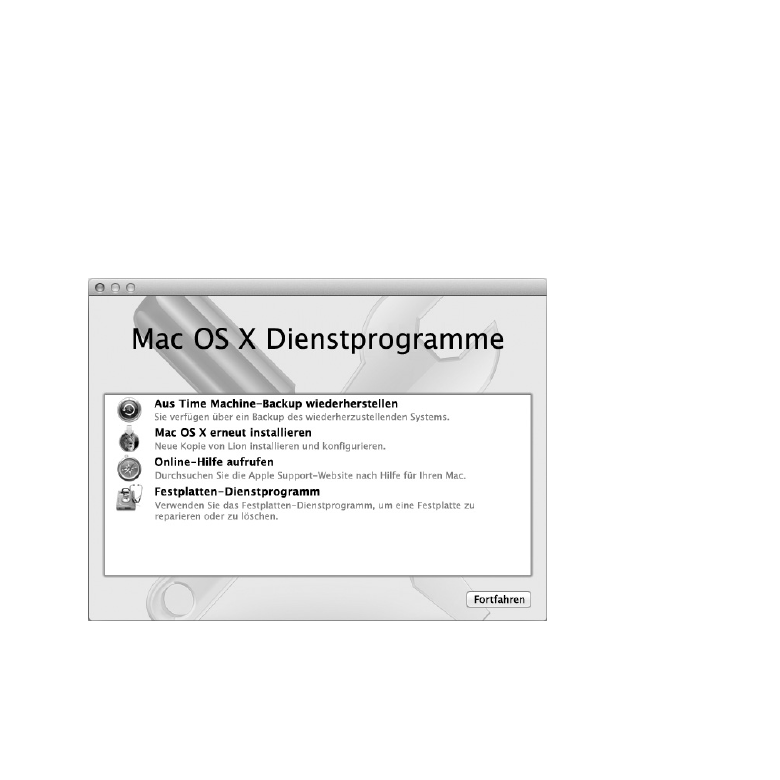
Reparieren, Wiederherstellen oder Neuinstallieren der
Mac OS X-Software
Wenn ein Problem mit Ihrer Mac-Software oder -Hardware aufgetreten ist, bietet
Mac OS X Dienstprogramme zum Reparieren oder Wiederherstellen, mit denen
diese Probleme möglicherweise behoben werden können. Darüber hinaus können
Sie die Software auf die Originaleinstellungen zurücksetzen. Sie können auf diese
Dienstprogramme mithilfe des Programms „Mac OS X Dienstprogramme“ zugreifen.,
und zwar auch dann, wenn Ihr Computer nicht korrekt startet
Verwenden Sie das Programm „Mac OS X Dienstprogramme“ zum:
Â
Reparieren der Festplatte Ihres Computers mit dem Festplatten-Dienstprogramm.
86
Kapitel 4
Gibt es ein Problem? Hier ist die Lösung.
Â
Wiederherstellen Ihrer Software und Daten von einer Time Machine-Sicherung.
Â
Neuinstallieren von Mac OS X Lion, Lion Server und Apple-Programmen.
Â
Wiederherstellen der Werkseinstellungen Ihres Computers durch Löschen
der Festplatte und Neuinstallieren von Mac OS X Lion, Lion Server und
Apple-Programmen.
Wenn Ihr Computer ein Problem feststellt, wird das Programm „Mac OS X
Dienstprogramme“ automatisch geöffnet. Sie können das Programm auch manuell
öffnen, indem Sie Ihren Computer neu starten.
Das Programm „Mac OS X Dienstprogramme“ öffnen
m
Starten Sie Ihren Computer bei gedrückter Befehlstaste (x) und Taste „R“ neu.
Für einige Dienstprogramme im Fenster „Mac OS X Dienstprogramme“ wird der
Zugang zum Internet und Mac App Store benötigt. Vergewissern Sie sich ggf., dass Ihr
Computer über Ihr Ethernet- oder Wi-Fi-Netzwerk mit dem Internet verbunden ist.
Herstellen der Verbindung über ein Wi-Fi-Netzwerk
1
Wählen Sie ein Netzwerk aus dem Wi-Fi-Menü oben rechts im Bildschirm aus.
2
Geben Sie, falls erforderlich, das Netzwerkkennwort ein.
Wenn Sie eine Verbindung zu einem geschlossenen Netzwerk herstellen wollen,
wählen Sie „Mit anderem Netzwerk verbinden“. Geben Sie den Namen und das
Kennwort des Netzwerks ein.
Reparieren einer Festplatte mit dem Festplatten-Dienstprogramm
Wenn ein Problem mit Ihrem Computer aufgetreten ist oder wenn nach dem Neustart
des Computers das Programm „Mac OS X Dienstprogramme“ geöffnet wird, müssen Sie
möglicherweise die Festplatte Ihres Computers reparieren.
87
Kapitel 4
Gibt es ein Problem? Hier ist die Lösung.
1
Wählen Sie das Festplatten-Dienstprogramm im Fenster „Mac OS X Dienstprogramme“
aus und klicken Sie anschließend auf „Fortfahren“.
2
Wählen Sie die Festplatte oder Partition in der Liste auf der linken Seite aus und klicken
Sie auf „Erste Hilfe“.
3
Klicken Sie auf „Volume reparieren“.
Kann das Festplatten-Dienstprogramm das Volume nicht reparieren, versuchen Sie
möglichst viele Daten zu sichern und befolgen Sie dann die Anleitungen im Abschnitt
„Neuinstallieren von Mac OS X Lion Server und Apple-Programmen“ auf Seite 88.
Informationen über das Festplatten-Dienstprogramm und seine Optionen finden
Sie im Hilfe-Zentrum oder durch Öffnen des Festplatten-Dienstprogramms
(im Ordner „Dienstprogramme“ im Launchpad) und Auswahl von „Hilfe“ >
„Festplatten-Dienstprogramm-Hilfe“.
Wiederherstellen von Informationen mit einem Time Machine-Backup
Wenn Sie ein Time Machine-Backup angelegt haben, können Sie mit dem
Dienstprogramm „Wiederherstellen“ den vorherigen Status aller Daten auf Ihrem
Computer wiederherstellen.
Verwenden Sie das Time Machine-Backup nur zum Wiederherstellen der Daten des
Computers, von dem die Sicherung erstellt wurde. Wenn Sie Informationen auf einen
neuen Computer übertragen möchten, verwenden Sie den Migrationsassistenten.
1
Befindet sich die Sicherung auf einer Time Capsule, stellen Sie sicher, dass Ihr Mac Pro
mit einem Ethernet- oder Wi-Fi-Netzwerk verbunden ist. (Befolgen Sie zum Herstellen
einer Verbindung zu einem Wi-Fi-Netzwerk die Anleitungen auf Seite 86.)
2
Wählen Sie im Fenster „Mac OS X Dienstprogramme“ die Option „Aus Time Machine-
Backup wiederherstellen“ aus und klicken Sie anschließend auf „Fortfahren“.
88
Kapitel 4
Gibt es ein Problem? Hier ist die Lösung.
3
Wählen Sie das Volume mit dem Time Machine-Backup aus und befolgen Sie die
angezeigten Anleitungen
Neuinstallieren von Mac OS X Lion Server und Apple-Programmen
Es kann gelegentlich vorkommen, dass Sie Mac OS X Lion Server und Apple-
Programme neu installieren müssen. Sie können bei der Neuinstallation Ihre Daten und
Benutzereinstellungen beibehalten.
Wichtig:
Das Programm „Mac OS X Dienstprogramme“ installiert die Mac OS X- und
Mac OS X Lion Server-Software neu und stellt sie wieder her.
1
Stellen Sie sicher, dass Ihr Mac Pro über ein Ethernet- oder Wi-Fi-Netzwerk mit dem
Internet verbunden ist. (Befolgen Sie zum Herstellen einer Verbindung zu einem Wi-Fi-
Netzwerk die Anleitungen auf Seite 86.)
2
Wählen Sie im Fenster „Mac OS X Dienstprogramme“ die Option „Mac OS X erneut
installieren“ aus und klicken Sie anschließend auf „Fortfahren“.
3
Wenn Sie zur Auswahl eines Volumes aufgefordert werden, wählen Sie Ihre aktuelle
Mac OS X-Festplatte aus (in den meisten Fällen ist dies die einzige verfügbare
Festplatte).
4
Klicken Sie auf „Anpassen“, um bestimmte Software zu installieren.
5
Klicken Sie auf „Installieren“.
Sie können Mac OS X und Lion Server installieren, ohne das Volume löschen zu
müssen. Hierdurch bleiben Dateien und Einstellungen erhalten. Sie haben auch die
Möglichkeit, das Volume zunächst zu löschen, wodurch auch alle Daten gelöscht
werden. Anschließend können Sie dann Mac OS X, Lion Server und Apple-Programme
neu installieren.
89
Kapitel 4
Gibt es ein Problem? Hier ist die Lösung.
Nach der Installation von Mac OS X können Sie den Mac App Store besuchen und die
mit Ihrem Mac gelieferten Programme und andere im Mac App Store gekaufte Apps
erneut laden.
Wichtig:
Apple empfiehlt, vor der Wiederherstellung von Software eine
Sicherungskopie der Daten auf Ihrer Festplatte zu erstellen. Apple übernimmt für
etwaige Datenverluste keine Haftung.
Wiederherstellen der Werkseinstellungen Ihres Computers
Wenn Sie die Werkseinstellungen Ihres Computers wiederherstellen, werden alle
Daten auf Ihrem Computer (Ihre Benutzeraccounts, Netzwerkeinstellungen und alle
Dateien und Ordner) gelöscht. Erstellen Sie eine Sicherungskopie der Daten, die
Sie behalten wollen, indem Sie sie auf ein anderes Volume kopieren Notieren Sie
sich die Netzwerkeinstellungen in der Systemeinstellung „Netzwerk“, damit Sie die
Netzwerkverbindung nach der Neuinstallation von Mac OS X Lion Server schnell
wiederherstellen können.
1
Stellen Sie sicher, dass Ihr Mac Pro über ein Ethernet- oder Wi-Fi-Netzwerk mit dem
Internet verbunden ist. (Befolgen Sie zum Herstellen einer Verbindung zu einem Wi-Fi-
Netzwerk die Anleitungen auf Seite 86.)
2
Wählen Sie im Fenster „Mac OS X Dienstprogramme“ die Option „Festplatten-
Dienstprogramm“ aus und klicken Sie anschließend auf „Fortfahren“.
3
Wählen Sie das Volume in der Liste auf der linken Seite aus und klicken Sie auf „Löschen“.
4
Wählen Sie „Mac OS Extended (Journaled)“ aus dem Einblendmenü "Format" aus und
geben Sie einen Namen für das Volume ein. Klicken Sie dann auf „Löschen“.
5
Wählen Sie nach dem Löschen des Volumes „Festplatten-Dienstprogramm“ >
„Festplatten-Dienstprogramm beenden“.
90
Kapitel 4
Gibt es ein Problem? Hier ist die Lösung.
6
Wählen Sie im Fenster „Mac OS X Dienstprogramme“ die Option „Mac OS X erneut
installieren“ aus und klicken Sie anschließend auf „Fortfahren“.
7
Befolgen Sie zum Neuinstallieren von Mac OS X und Apple-Programmen die Anleitungen
des Mac OS X-Installationsprogramms.
Nachdem Mac OS X Lion Server und Ihre Apple-Programme wiederhergestellt wurden,
können Sie gezielt die Daten und Programme auswählen, die von einem Time Machine-
Backup wiederhergestellt werden sollen.